MIUI – заводская оболочка смартфонов Сяоми, устанавливаемая поверх Android. Одно из преимуществ этой оболочки перед обычным Андроидом – высокая функциональность. Еще больше расширить возможности MIUI поможет режим разработчика Xiaomi (Developer mode). Далее поговорим о том, что это за режим, как его активировать и настроить на телефоне.

Что такое режим разработчика
По правде говоря, Developer mode есть практически на всех Android-смартфонах. Во всяком случае, устройства, которые работают на «чистом» Android, позволяют «прикоснуться» к скрытым настройкам.
Как вы уже могли понять из названия, этот режим необходим для выполнения определенных узконаправленных команд, работы с не самыми стабильными функциями смартфона. Зачастую этой опцией пользуются специалисты. Однако в Developer mode немало полезных функций и опций, которые оценят и обычные пользователи.
РЕЖИМ РАЗРАБОТЧИКА XIAOMI | ОБЗОР ВСЕХ ФУНКЦИЙ, ТЫ ЭТО НЕ ЗНАЛ!
Как активировать режим разработчика на Сяоми
Чтобы включить режим разработчика на смартфоне Сяоми, сделайте следующее:
- Войдите в «Настройки» гаджета, нажав на изображение шестеренки на главном экране.
- Затем тапните по кнопке «О телефоне».
- Примерно 5–6 раз тапните пальцем по кнопке «Версия MIUI».

Если вы выполнили все действия правильно, то в нижней части дисплея отобразится сообщение об активации опции. Далее, чтобы войти в скрытое меню, выполните простую инструкцию:
- Откройте «Настройки».
- Выберите пункт «Расширенные настройки».
- Внизу списка находится кнопка «Для разработчиков» – нажмите на нее, чтобы открыть скрытое меню.

После этого вам станет доступно скрытое меню. Возможности Developer mode могут различаться. Это зависит от модели телефона и версии операционной системы. Для примера, количество опций на Xiaomi Redmi 3 и Redmi Note 9 может быть разным.
Возможности и настройки режима
Что такое Developer mode и каким образом его можно включить, мы разобрались, далее подробно поговорим о том, какие возможности он предоставляет. А именно:
- устанавливать различные программы и приложения с помощью компьютера;
- обновлять текущую версию установленного софта;
- удалять скачанные через ПК программы;
- разрабатывать и тестировать различные софты и ПО, включая те, которые разработаны самим владельцем смартфона;
- увеличение производительности аппарата (через оптимизацию);
- выявление лагов и других неполадок с ОС.
Запускать Developer mode рекомендуется только тогда, когда нужно выполнить те или иные тонкие настройки гаджета. Чаще всего опцию используют из-за функции «Отладка по USB».
Как войти в Factory Menu на Xiaomi Mi Led TV P1 / Заводской режим на Xiaomi Mi Led TV P1
Как отключить режим разработчика
Существует два способа, позволяющих отключить режим разработчика. Первый максимально простой, пользователю нужно:
- Зайти в «Настройки» и выбрать пункт «Расширенные настройки».
- Перейти в раздел «Для разработчиков» и передвинуть ползунок в неактивное положение напротив кнопки «Режим разработчика». Кнопка должна поменять цвет с синего на серый.

Чтобы выйти из режима разработчика вторым способом, необходимо:
- В «Настройках» выбрать пункт «Все приложения».
- Затем снова нажать «Настройки», найти и нажать кнопку «Очистить».
- В конце нажать на кнопку «Ок», чтобы подтвердить действия.
Готово, вы смогли убрать Developer mode.
Вывод
Теперь вы знаете, для чего нужен Developer mode и как его активировать. Рекомендуем включать его только в случаях, когда встроенных инструментов смартфона недостаточно для выполнения каких-либо настроек. Дело в том, что по неосторожности или неопытности можно случайно заблокировать гаджет, нажав не на ту кнопку. А отменить действие будет намного сложнее.
Источник: mifan.ru
Включение и отключение режима разработчика на Xiaomi и его использование
Далее из статьи можно будет узнать, как включить этот режим и пользоваться им, и какие перед вами откроются возможности.
Зачем нужен режим, а также чем он может быть полезен?
Режим разработчика, исходя из названия, в большей степени предназначен для разработчиков.
На деле это такой раздел в ОС гаджета, который значительно расширяет спектр возможностей пользователя. По понятным причинам, по умолчанию он скрыт, ведь с помощью его функционала можно как сделать телефон удобнее, так и что-то неправильно настроить, из-за чего пользование перестанет быть возможным. Но для людей, понимающих, что они делают, данный функционал ОС более чем полезен.

Далеко не все знают, как активировать режим, ведь у разных версий Android разное расположение и название разделов, а у оболочек разница может быть ещё больше. К примеру, как у семейства смартфонов от Xiaomi, у которых по умолчанию вшита оболочка MIUI.
Инструкция по включению
- Итак, для начала нам требуется открыть «Настройки» Xiaomi.
- Там, прокрутив в самый низ, находим вкладку «О телефоне», после чего нажимаем на неё и ищем строчку «Версия MIUI», в которой написана версия вашей прошивки.
- Далее, как бы странно не звучало, необходимо ровно семь раз нажать на эту строку. Нажимать следует достаточно быстро, безостановочно. С каждым дальнейшим нажатием на экране будет всплывать уведомление, оповещающее оставшееся количество нажатий.
- Итоговым уведомлением будет поздравление, что вы открыли режим разработчика. Сам перечень открывшихся возможностей может разниться. Больше всего на это влияет версия операционной системы и оболочки, а также установленная прошивка.
Возможности, которые открываются перед пользователем
Стоит отметить, что в основном данный функционал нужен обычным пользователям лишь для одной интересной цели — откладка по USB. Благодаря её активации, с телефоном Xiaomi можно проворачивать уйму манипуляций:
- устанавливать различные приложения через персональный компьютер,
- обновлять установленное программное обеспечение,
- проводить тесты аппаратных компонентов,
- настраивать смартфон на более оптимальную производительность, увеличивая оптимизацию приложений и всей системы,
- проводить сканирование на выявление разных сбоев в работе ОС.

Варианты использования
Чтобы в дальнейшем пользоваться всеми доступными настройками этого режима, нужно пройти в корневую вкладку настроек устройства Ксиоми и найти там пункт «Дополнительно». Именно в нем появится новый раздел под названием «Для разработчиков».
Первым делом мы можем провести тест тачскрина, для этого необходимо активировать функцию «Показывать нажатия». Очевидно, что показываемые следы от прикосновений должны полностью повторять ваши движения, не прерываясь, не дёргаясь или затормаживаясь. Чем чётче двигаются следы от нажатий, тем в более хорошем состоянии находится ваша операционная система.
Также имеются разные косметические функции, к примеру, можно увеличить или сократить различного рода анимации. Это может создать различный эффект скорости работы телефона. К примеру, увеличив скорость анимации, вы дадите телефону дополнительное время на работу тех или иных процессов (в зависимости от вашего выборы).
Способы отключения
Отключить режим разработчика можно по-разному. У пользователя Xiaomi есть возможность просто перевести ползунок в отключенное состояние, а можно и вовсе удалить следы активации.
- Чтобы просто произвести отключение, перейдите в открытый раздел «Для разработчиков» и нажмите на кнопку активации. Этого будет достаточно для выключения.
- Если же вам нужно полностью убрать сам раздел, то откройте главное меню настроек смартфона, найдите и выберите «Приложения» или «Диспетчер программ», далее вкладку «Все», а в ней нас интересует пункт «Настройки». В нем просто нажмите на «Стереть все данные» и «Очистить Кеш». После этого все настройки обнуляться до заводских, и данный раздел снова станет скрытым.

Для включения опять придется повторить вышеописанные шаги.
Источник: a-apple.ru
Режим разработчика на Xiaomi, Redmi, POCO – как включить и отключить
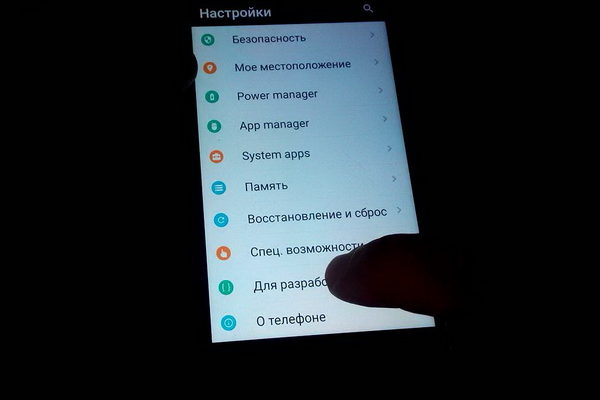
Некоторым пользователям доступного по умолчанию функционала в смартфонах Xiaomi не хватает. Им нужны более тонкие настройки и функции, которые доступны только лишь после определенных действий по активации. Именно из-за этого даже обычные люди начинают использовать режим разработчика, хоть он, и не предназначен для них. Далее из статьи можно будет узнать, как включить этот режим и пользоваться им, и какие перед вами откроются возможности.
Навигация по странице
- Зачем нужен режим и чем он может быть полезен
- Инструкция по включению
- Возможности, которые открываются перед пользователем
- Варианты использования
- Способы отключения
Зачем нужен режим и чем он может быть полезен
Режим разработчика, исходя из названия, в большей степени предназначен для разработчиков.
На деле это такой раздел в ОС гаджета, который значительно расширяет спектр возможностей пользователя. По понятным причинам, по умолчанию он скрыт, ведь с помощью его функционала можно как сделать телефон удобнее, так и что-то неправильно настроить, из-за чего пользование перестанет быть возможным. Но для людей, понимающих, что они делают, данный функционал ОС более чем полезен.
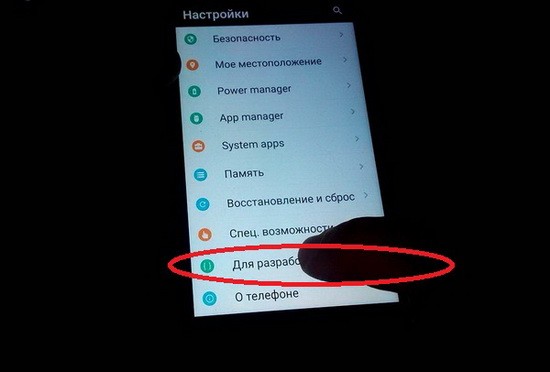
Далеко не все знают, как активировать режим, ведь у разных версий Android разное расположение и название разделов, а у оболочек разница может быть ещё больше. К примеру, как у семейства смартфонов от Xiaomi, у которых по умолчанию вшита оболочка MIUI.
Инструкция по включению
- Для начала нам требуется открыть «Настройки» Xiaomi.
- Прокрутив в самый низ, находим вкладку «О телефоне» , после чего нажимаем на неё и ищем строчку «Версия MIUI» , в которой написана версия вашей прошивки.
- Далее, как бы странно не звучало, необходимо ровно семь раз нажать на эту строку. Нажимать следует достаточно быстро, безостановочно. С каждым дальнейшим нажатием на экране будет всплывать уведомление, оповещающее оставшееся количество нажатий.
- Итоговым уведомлением будет поздравление, что вы открыли режим разработчика. Сам перечень открывшихся возможностей может разниться. Больше всего на это влияет версия операционной системы и оболочки, а также установленная прошивка.
Возможности, которые открываются перед пользователем
Стоит отметить, что в основном данный функционал нужен обычным пользователям лишь для одной интересной цели — откладка по USB. Благодаря её активации, с телефоном Xiaomi можно проворачивать уйму манипуляций:
- устанавливать различные приложения через персональный компьютер;
- обновлять установленное программное обеспечение;
- проводить тесты аппаратных компонентов;
- настраивать смартфон на более оптимальную производительность, увеличивая оптимизацию приложений и всей системы;
- проводить сканирование на выявление разных сбоев в работе ОС.
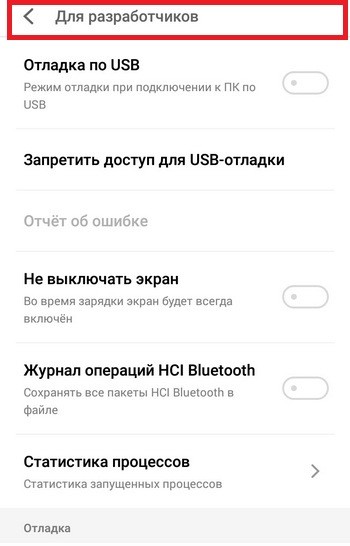
Варианты использования
Чтобы в дальнейшем пользоваться всеми доступными настройками этого режима, нужно пройти в корневую вкладку настроек устройства Ксиоми и найти там пункт «Дополнительно». Именно в нем появится новый раздел под названием «Для разработчиков».
Первым делом мы можем провести тест тачскрина, для этого необходимо активировать функцию «Показывать нажатия». Очевидно, что показываемые следы от прикосновений должны полностью повторять ваши движения, не прерываясь, не дёргаясь или затормаживаясь. Чем чётче двигаются следы от нажатий, тем в более хорошем состоянии находится ваша операционная система.
Также имеются разные косметические функции, к примеру, можно увеличить или сократить различного рода анимации. Это может создать различный эффект скорости работы телефона. К примеру, увеличив скорость анимации, вы дадите телефону дополнительное время на работу тех или иных процессов (в зависимости от вашего выборы).
Способы отключения
Отключить режим разработчика можно по-разному. У пользователя Xiaomi есть возможность просто перевести ползунок в отключенное состояние, а можно и вовсе удалить следы активации.
- Чтобы просто произвести отключение, перейдите в открытый раздел «Для разработчиков» и нажмите на кнопку активации. Этого будет достаточно для выключения.
- Если же вам нужно полностью убрать сам раздел, то откройте главное меню настроек смартфона, найдите и выберите «Приложения» или «Диспетчер программ» , далее вкладку «Все» , а в ней нас интересует пункт «Настройки» . В нем просто нажмите на «Стереть все данные» и «Очистить Кеш» . После этого все настройки обнуляться до заводских, и данный раздел снова станет скрытым.
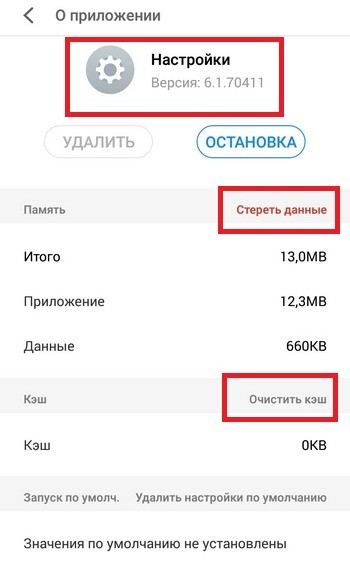
Для включения опять придется повторить вышеописанные шаги.
Источник: migadget.ru